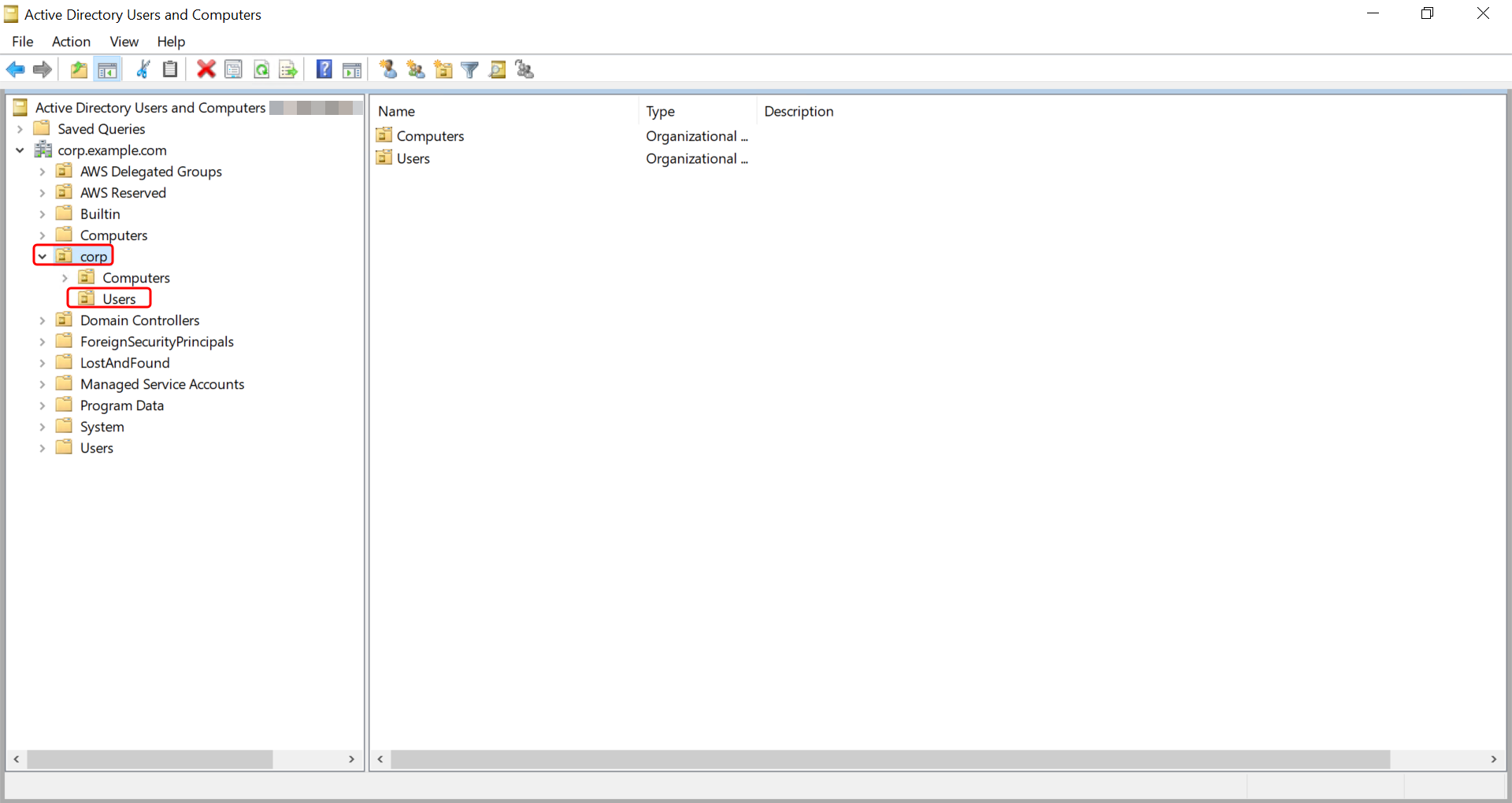Las traducciones son generadas a través de traducción automática. En caso de conflicto entre la traducción y la version original de inglés, prevalecerá la version en inglés.
Creación de un usuario de Microsoft AD AWS administrado
Puede crear usuarios AWS gestionados de Microsoft AD con las Herramientas de Active Directory administración yPowerShell. Antes de poder crear un usuario con las herramientas de Active Directory administración, deberá completar el procedimiento enInstalación de herramientas de administración de Active Directory para Microsoft AD AWS administrado.